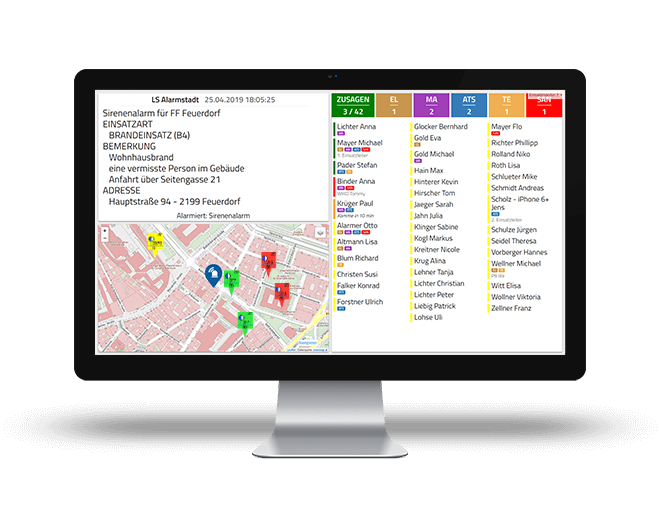In dieser Serie an Artikeln möchten wir Ihnen die Features unserer Apps, der Weboberfläche und des Einsatzmonitors vorstellen.
In diesem Artikel möchten wir erklären, wie wir ein Bild zum Einsatzmonitor hinzufügen, einen Kalender und eine Wetterkarte einbinden.
Bilder einbinden
Wenn Sie ein Bild zum Beispiel ein Feuerwehrlogo einbinden wollen, ist es notwendig, das Bild online hochzuladen, zum Beispiel in Dropbox oder Google, je nachdem welchen Cloud Speicher Sie verwenden. Bei den meisten Cloud Speichern gibt es die Option, dass man einen Link erstellt für dieses Bild. Dieser Link ist dann auch öffentlich verfügbar. Wenn Sie diesen Link erstellt haben, können Sie auf dem Einsatzmonitor unter „Anzeige und Konfiguration“ den entsprechenden Einsatzmonitor bearbeiten. Wählen wir statt dem Freitext, ein Bild aus. Dann fügen Sie den Link ein, den Sie vorher aus dem Cloud Speicher erstellt haben. Nach dem Speichern sehen Sie das Bild bereits in den Einsatzmonitor eingebunden.
Kalender einbinden
Wenn Sie einen externen Kalender in den Einsatzmonitor einbinden möchten, können Sie das mittels iFrame. Wählen Sie den Einsatzmonitor aus, den Sie bearbeiten möchten und wählen Sie ein Design aus, zum Beispiel das Individuelle. Möchten Sie den Kalender in der Ruhezeitenansicht einbinden, aktivieren Sie die Ruhezeitenansicht und wählen ein individuelles Design aus und dann “Webseite einbinden mittels iFrame”. Jetzt gehen Sie in die gewünschte Kalender-App, zum Beispiel den Google Kalender. Wählen Sie “Einstellungen” und gehen Sie dann auf den Kalender, den Sie verwenden möchten. Hier sehen Sie dann eine URL bzw. gleich den iframe code. Kopieren Sie die URL und fügen Sie diese bei den Einstellungen im Einsatzmonitor ein. Somit haben wir jetzt in der Ruhezeitenansicht den Kalender zur Verfügung.
Wetterkarte einbinden
Im Einsatzmonitor unter Anzeige und Konfiguration können Sie eine Wetterkarte einbinden .Es gibt in dem Menüpunkt individuelle Designs und unterschiedlichste Möglichkeiten, wie die Kacheln angeordnet werden können. Sie können zum Beispiel die Ansicht von zwei Kacheln auswählen und eine als Typ „Wetter“ auswählen. Entweder das österreichische Wetter oder das deutsche Wetter, und das lässt sich auch eingrenzen, zum Beispiel auf Bayern. Wenn Sie dann auf “Aufrufen” gehen, sehen Sie, wie der Einsatzmonitor live aussehen würde.
Kurz erklärt – Elemente im Einsatzmonitor einbinden
- Den Einsatzmonitor in “Anzeigen und Konfigurieren” individuell gestalten
- Voreingestellte Typen z.B. für die Wetteransicht einbinden
- Mittels URL einen externen Kalender einbinden
Weitere Details finden Sie in unserem Support-Artikel dazu.
Alle Artikel aus dieser Reihe
blaulichtSMS – Feuerwehr Alarmierungs App
blaulichtSMS wurde 20 Jahre lang in direktem Kontakt mit Einsatzorganisationen entwickelt. Viele Funktionen konnten so speziell für den Einsatzalltag entwickelt und optimiert werden. Dank unserer zahlreichen Kunden aus unterschiedlichsten Bereichen ist blaulichtSMS das vielfältige und sichere Alarmierungssystem für mehr als 250.000 Nutzer.
Mit der blaulichtSMS-APP werden Sie sicher und zuverlässig alarmiert. Durch Funktionen wie die Überschreibung des Lautlos-Modus, Alarmierung auch ohne Internetverbindung, individuelle Tonauswahl und vieles mehr wird die Wahrnehmungssicherheit bei der Alarmierung gewährleistet.
Durch die intuitive Rückmeldefunktion haben Ihre Führungskräfte sofort einen Überblick über die verfügbaren Einsatzkräfte und können so vorab bereits mit der Einsatzplanung starten, ohne wertvolle Zeit zu verlieren.
Weitere Funktionen wie der Einsatzchat, die Text-to-Speech-Funktion und die Anzeige des Einsatzortes erleichtern Ihnen und Ihrer Mannschaft den Einsatzalltag.